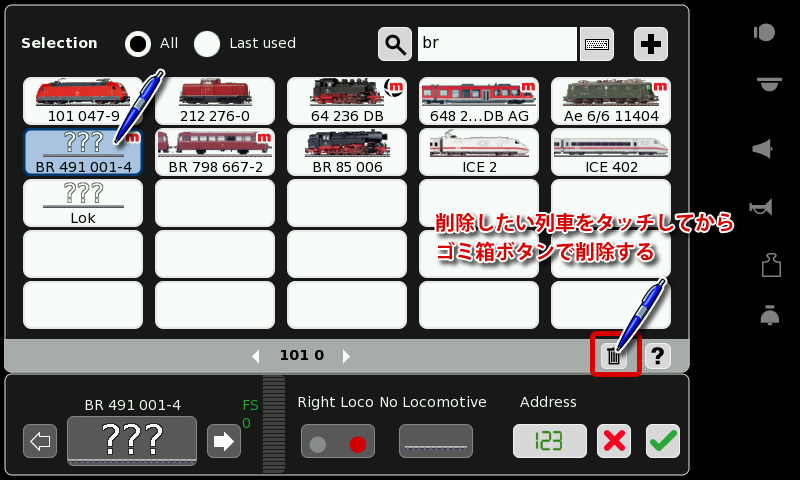この内容はCS2専用です。
最近の列車であれば自動登録
CS2に列車を登録する方法です。
最近の列車であれば、基本的には自動登録ですので特別な操作は作業は必要ありません。
線路に乗せて給電を開始してしばらく待つか、列車カードを挿し込めば、列車は自動的に登録されます。
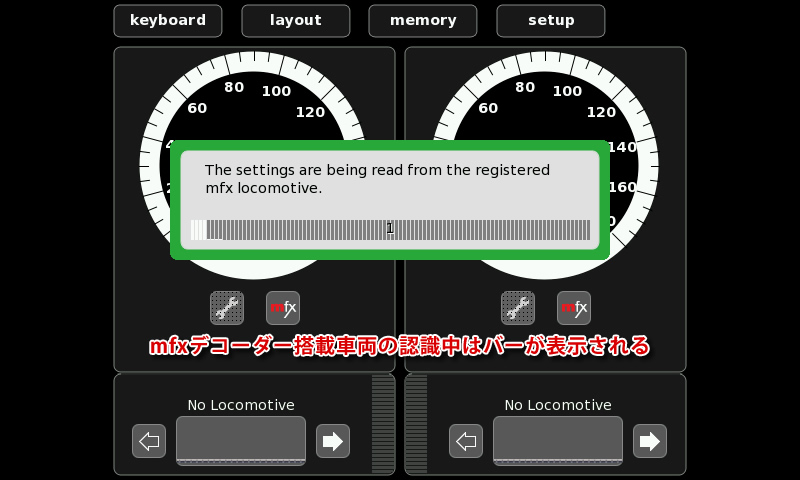
自動認識しない場合や、fxデコーダーを搭載していて列車カードがない場合、サードパーティー製の列車を登録する時などは、以下の方法で登録します。
製品データベースから製品番号または名前で検索して登録
機関車ボタンを押して、機関車リスト画面を表示します。
右上の+ボタンをタッチします。
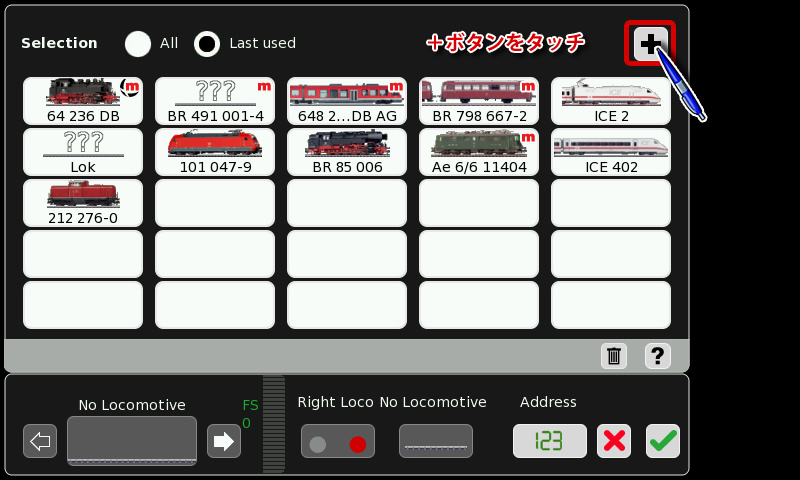
登録ダイアログが表示されるので、「New Locomotive – from database」を選択します。
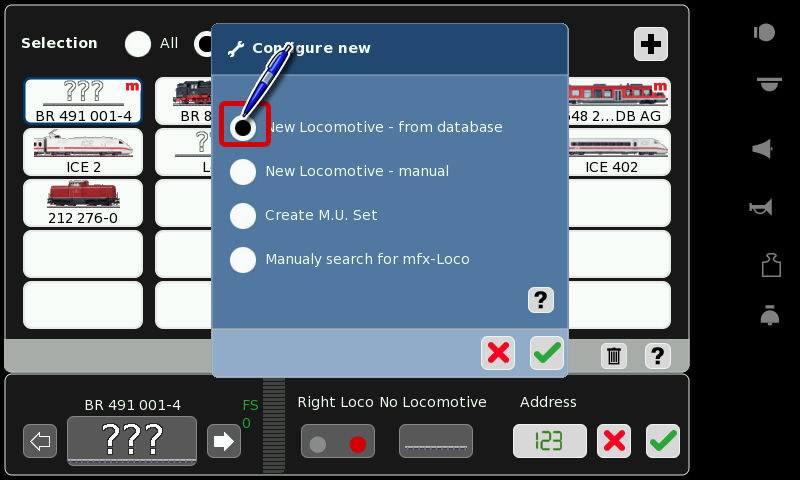
製品リストが表示されるので、その中から目的の列車を探します。
製品リストは製品番号順になっていますが、文字で検索することも可能です。
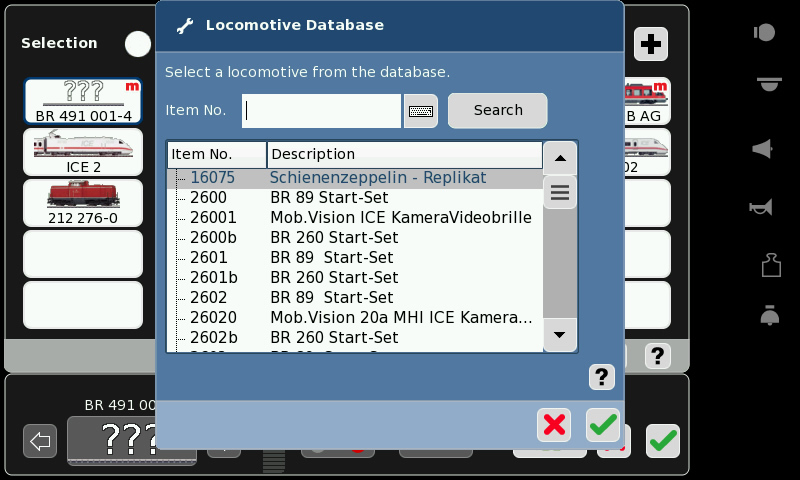
目的の列車が見つかったら、列車名をタッチしてから、緑のチェックをタッチします。
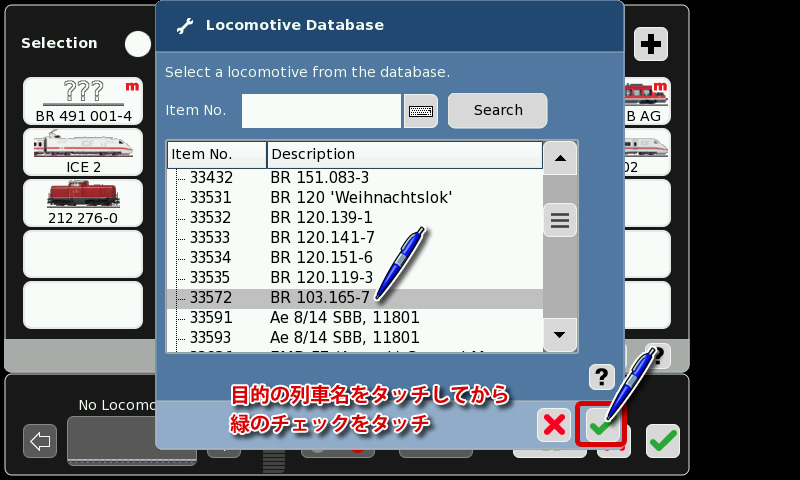
もしすでに他の列車が使っているアドレスと、アドレス番号が重複する時には警告が表示されます。
mfxではアドレスは列車が自動的に重複しないように設定しますが、fxの列車では後でアドレスを手動で変更する必要があります。
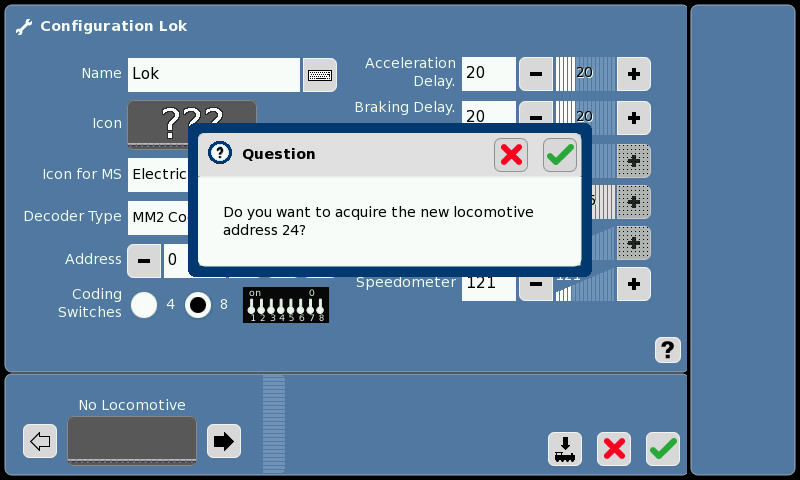
登録完了です。
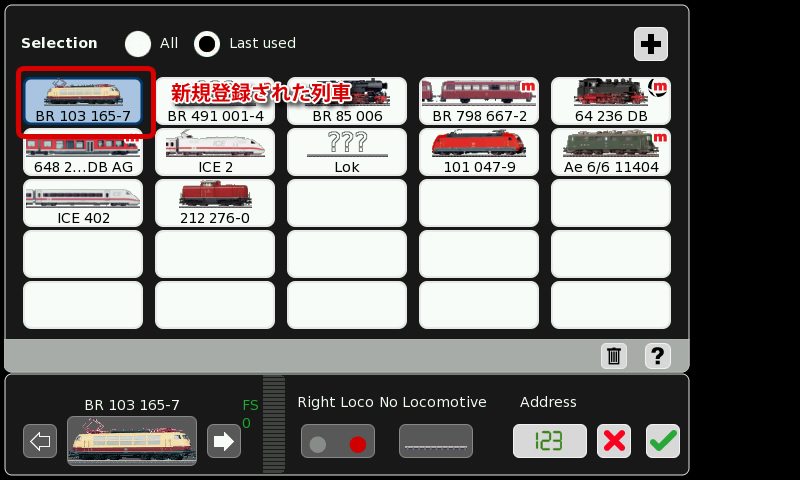
手動で全部設定して登録
登録ダイアログから「New Locomotive – manual」を選択します。
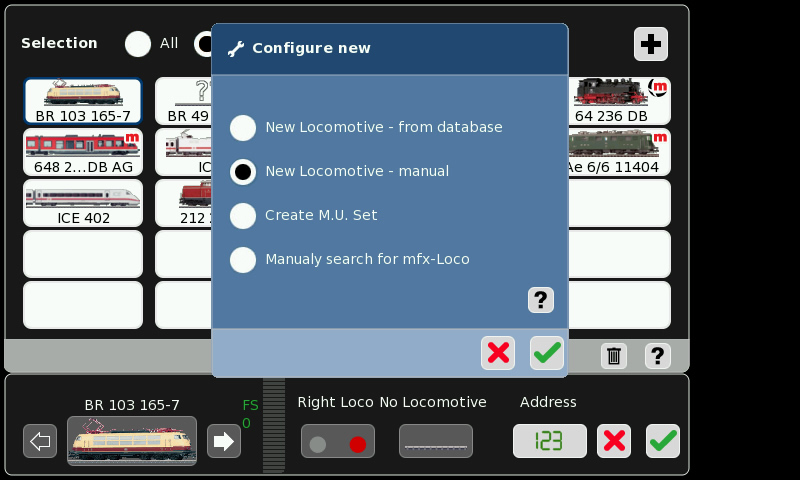
列車の設定画面が表示されるので、正しい設定を自分で設定します。
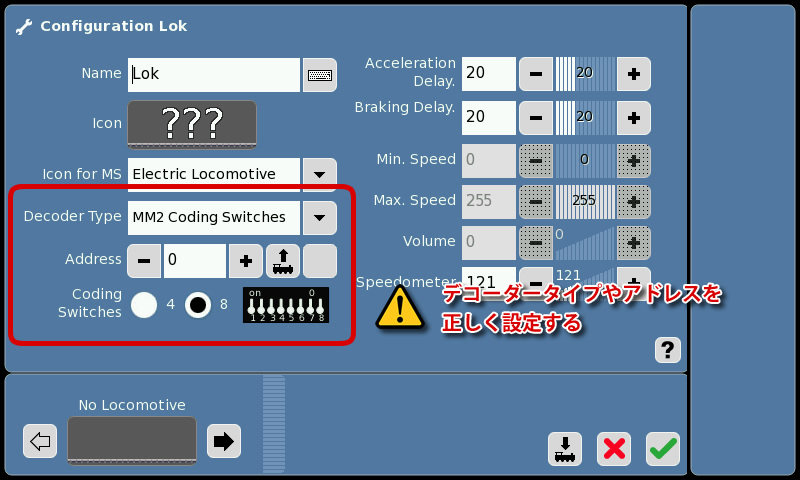
アドレスは検索できる
列車に設定しているアドレスがわからない時には、設定画面から自動で検索することが出来ます。
機関車はプログラムトラックに乗せておいてください。
機関車に↑が付いているボタンをタッチします。
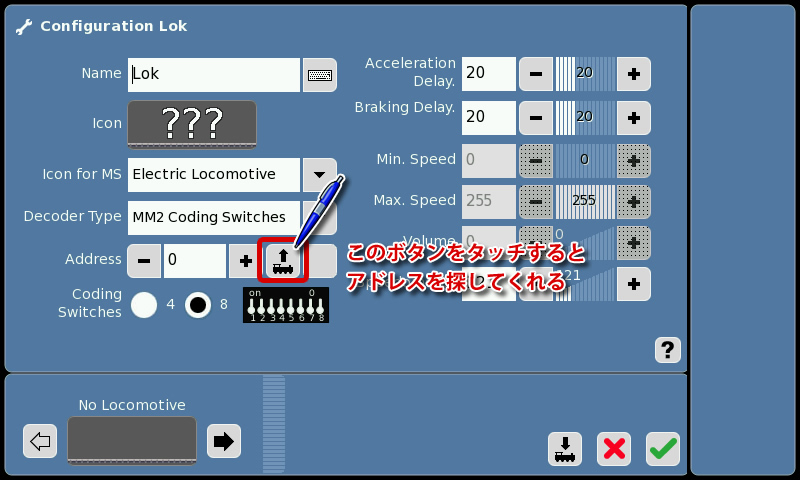
アドレスが検索されます。
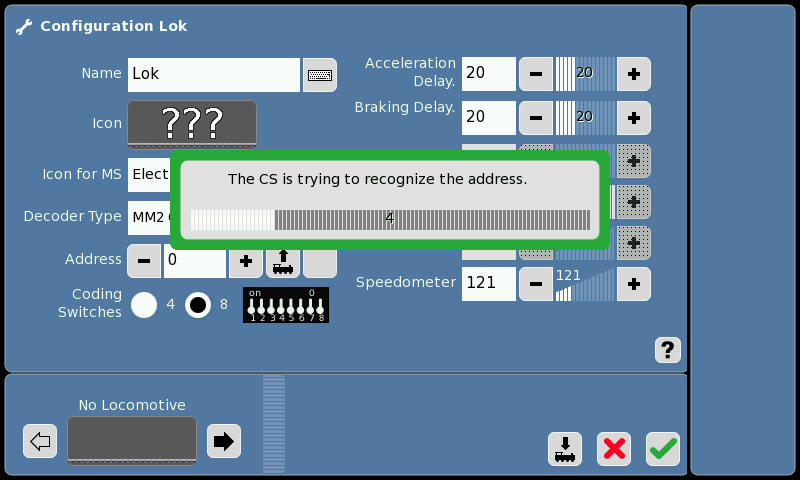
うまく行けば正しいアドレスが発見されて設定されます。
必ず検索できるとは限りません。

手動でmfxの列車を再検索する
mfxの自動認識がうまくいかない場合には、レイアウト上で新規のmfx列車が存在しているかどうかを、明示的に探すことが出来ます。
登録ダイアログから「Manualy search for mfx-Loco」を選択します。
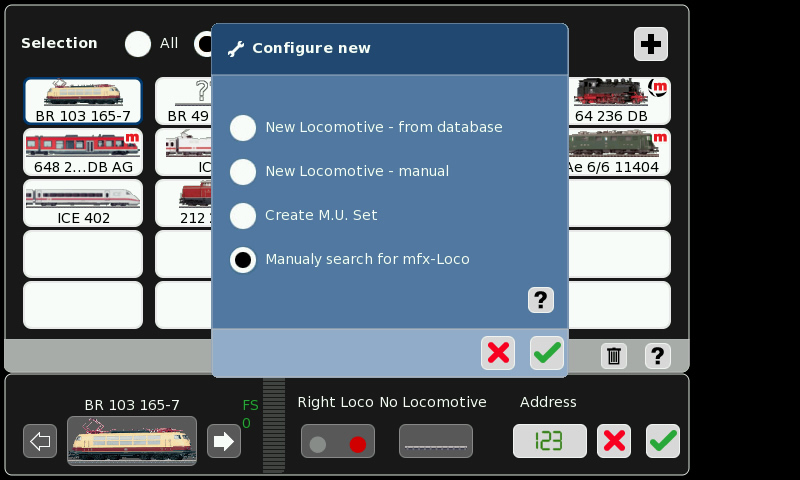
バーが伸びて新規のmfx列車を探してくれます。
※fxの列車を探すことはできません。
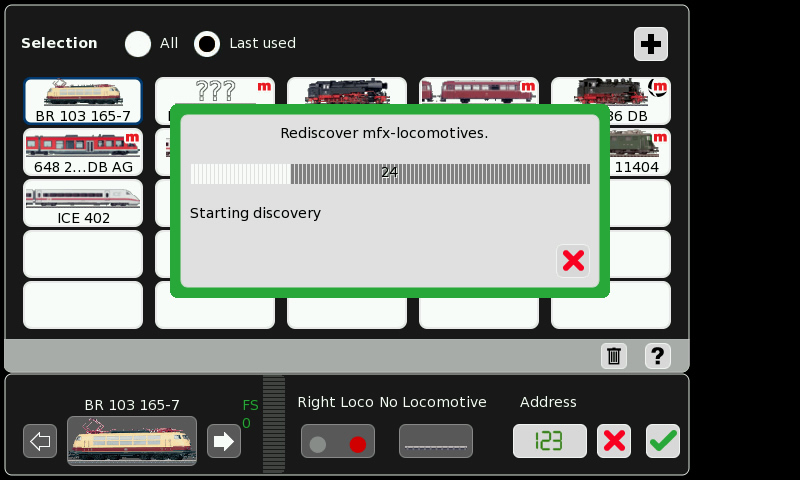
登録済み列車の削除
削除したい列車を選択して、ゴミ箱ボタンをタッチします。